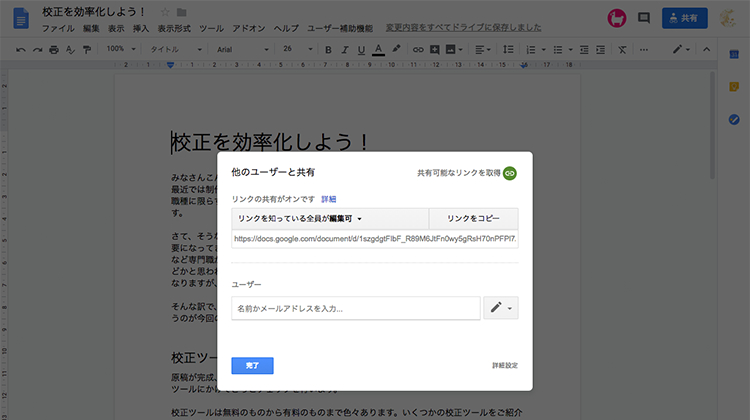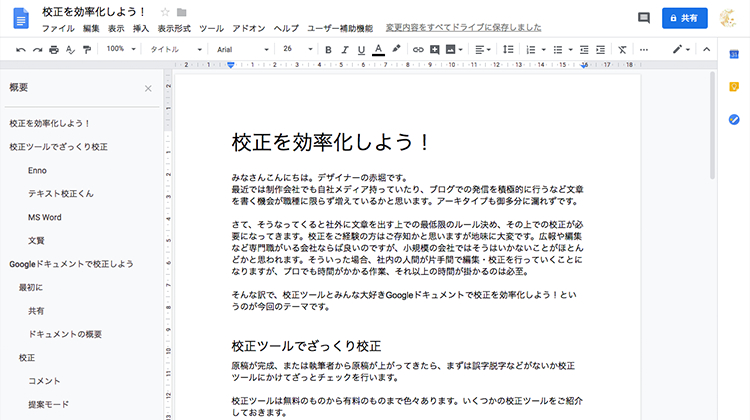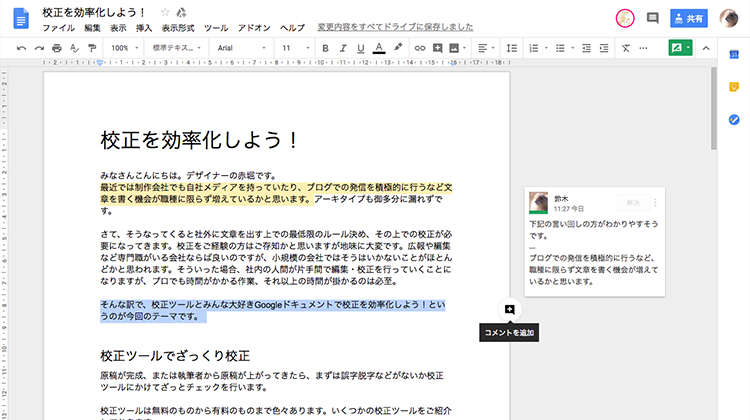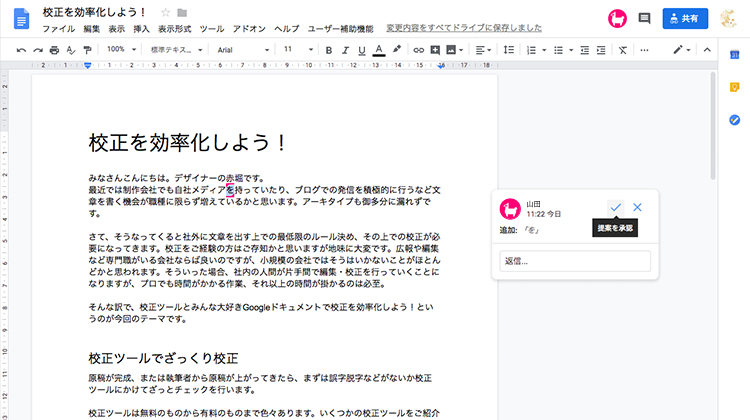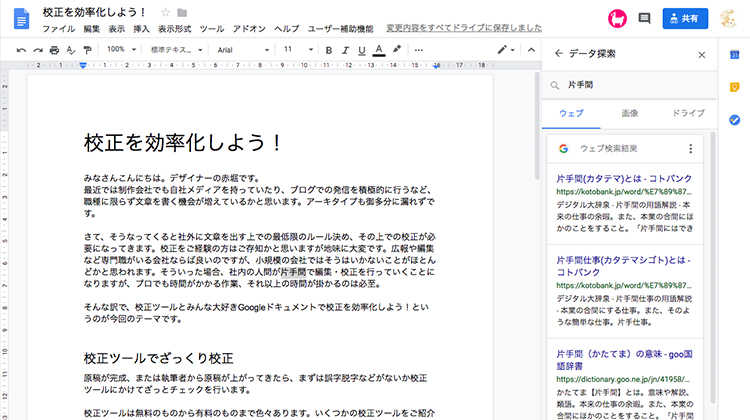みなさんこんにちは。デザイナーの赤堀です。
最近では制作会社でも自社メディアを持っていたりブログでの発信を積極的に行うなど、職種にかかわらず文章を書く機会が増えているかと思います。アーキタイプも御多分に漏れずです。
さて、そうなってくると社外に文章を出す上での最低限のルール決め、その上での校正が必要になってきます。校正をご経験の方はご存知かと思いますが地味に大変です。広報や編集など専門職がいる会社ならば良いのですが、小規模の会社ではそうはいかないことがほとんどかと思われます。そういった場合、社内の人間が片手間で編集・校正を行っていくことになりますが、プロでも時間がかかる作業、それ以上の時間が掛かるのは必至。
そんな訳で、校正ツールとみんな大好きGoogleドキュメントで校正を効率化しよう!というのが今回のテーマです。
校正ツールでざっくり校正
原稿が完成、または執筆者から原稿が上がってきたら、まずは誤字脱字などがないか校正ツールにかけてざっとチェックを行います。
校正ツールは無料のものから有料のものまで色々あります。いくつかの校正ツールをご紹介します。
Enno
https://enno.jp/
日本語のあからさまなエラー (タイポ、スペースのエラー、誤字脱字、変換ミス、入力後の編集ミス、文字化け) を自動チェックしてくれます。
※無料ツールのため、安全のため重要文書などのチェックには使用しないようご注意ください
テキスト校正くん
https://marketplace.visualstudio.com/items?itemName=ICS.japanese-proofreading
Visual Studio Codeの拡張機能。テキストファイルまたはMarkdownファイルの日本語の文章をチェックすることができます。校正担当になってしまったエンジニアさんにオススメ。
Microsoft Word
https://products.office.com/ja-jp/word
メニュータブにある 校正 > スペルチェックと文章校正 をクリック。修正候補の一覧から修正したい表現を選択することで文章の修正ができます。
文賢
https://rider-store.jp/bun-ken
文章の校閲・推敲支援ツール。有料ツールになりますが、校閲機能の他、文章表現機能、推敲機能、辞書機能がついています。文章が苦手な方でも4,000を超える文章表現レコメンドや推敲機能により、質の高い文章作成が可能です。
Googleドキュメントで校正しよう
ざっくり校正が終わったら、Googleドキュメントの機能を使いつつ校正(+校閲)を進めていきます。
Googleドキュメントでも日本語校正機能があれば良いのですが、今のところスペルチェックのみとなっています。そうなると機能がほぼ同一であることや精度的に最初からMicrosoft Wordを使えば良いのでは?という意見が出てきそうですが、Microsoft officeツールを皆が使用しているとも限りませんし、やりとりをする上で圧倒的にGoogleドキュメントが便利です。早くGoogleドキュメントにも日本語校正機能がつきますように…!
最初に
共有
編集画面右上「共有」ボタンクリックで、原稿を共有、リアルタイムで同時編集することができます。「編集者」「コメント可」「閲覧者」の3種類の権限があります。同時編集を行いたいので基本的には「編集者」「コメント可」として共有を行います。
ドキュメントの概要
長文原稿で修正が何度もあった場合など、該当のエリアをいちいち探して移動するのは面倒。そんなときは「ドキュメントの概要」が便利です。
表示メニュー > ドキュメントの概要を表示 で原稿左側に表示されます。見出しごとにリンクになっているのでクリックして該当箇所にすぐに飛ぶことができます。
校正
コメント
ここはもっとこうした方が良いのでは? というシーンで利用します。コメントをしたい文章を選択すると吹き出しマークが表示されるのでクリックしてコメントを行います。
提案モード
「提案モード」は原稿内に直接追記や取り消しを表示させることができます。表示メニュー > モード > 提案 を選択。原稿内の提案をしたい箇所に記述していきます。提案をされた側(執筆者)は、原稿エリア右側に提案の内容が表示されるのでそれを見て、提案の承認もしくは拒否を行います。
「コメント」「提案モード」共に通知がくるため、何かアクションがあればすぐ知ることができます。
※Googleドキュメントの通知設定を「なし」にしている場合は通知は届きません
データ探索
この言葉、正しかっただろうか…? 広く公開される文章を書いていると心配になることが多いですよね。そんなときは「データ探索」でサクッと確認!
ツールメニュー > データ探索 で別窓を開くことなくGoogle検索ができます。正しい知識・正しい情報を発信することは会社の信用にもなります。疎かにせずしっかり確認していきたいものです。
「データ探索」は他にも検索結果のURLのコピーや画像貼り付け、ドライブ内のデータの検索も可能です。
校正、修正を繰り返し、ようやく記事は世の中へ。
慣れない業務は負担やストレスがかかります。便利なツールを使うことで情報発信も普段の業務も効率的に進めていければと思います。それでは!